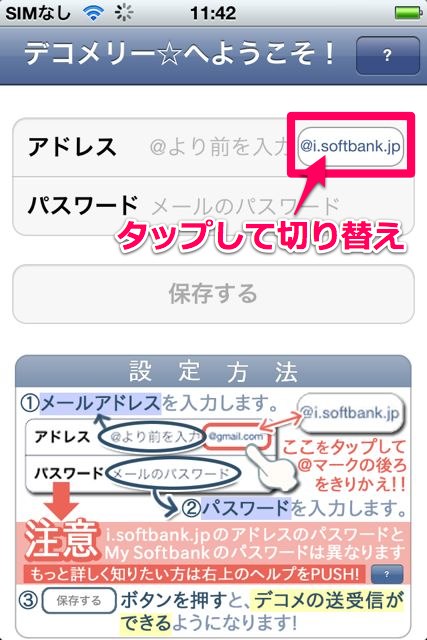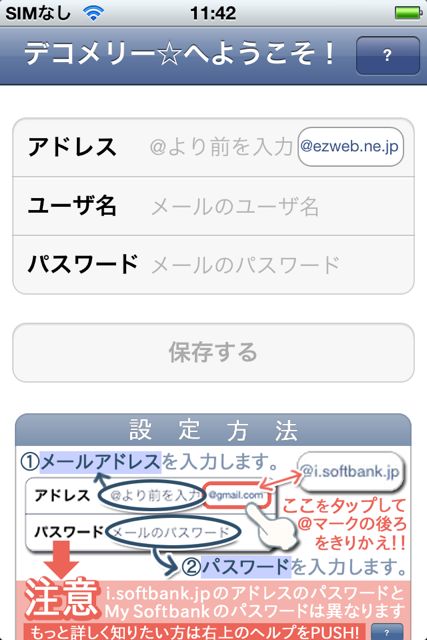こんにちは。 @spring_mao です。
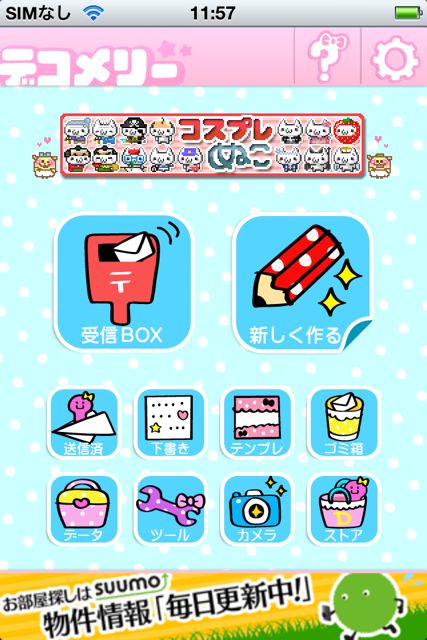

最近iPhoneに変えたばかり。という人にオススメの デコメリー for iPhone を紹介します。デコメの送受信ができるメーラーアプリです。
現在、使えるアカウントは以下の三種類。
- Gmail
- i.softbank.jp
- ezweb.ne.jp
auの人でも使えるのがいいですね!
では、レビュー行ってみます♪
ソフトバンクもauも使えます!
起動後、まずはアカウント設定をしましょう。
i.softbank.jp、ezweb.ne.jp、gmailのアカウントのいずれかを設定してください。ドメインボタンをタップすると切り替わります。
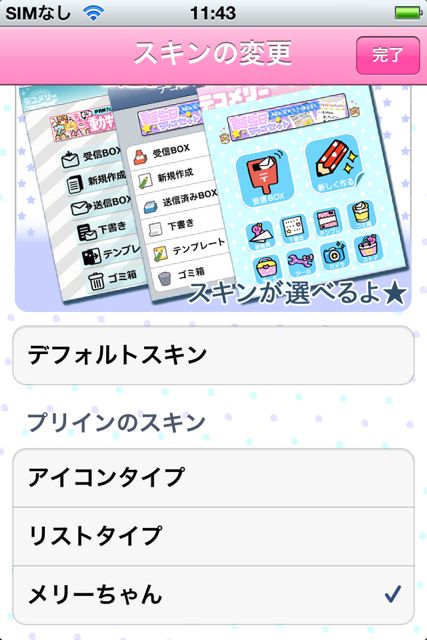
メリーちゃんというのを選択してみたら、上のバーがピンクに変わりました。
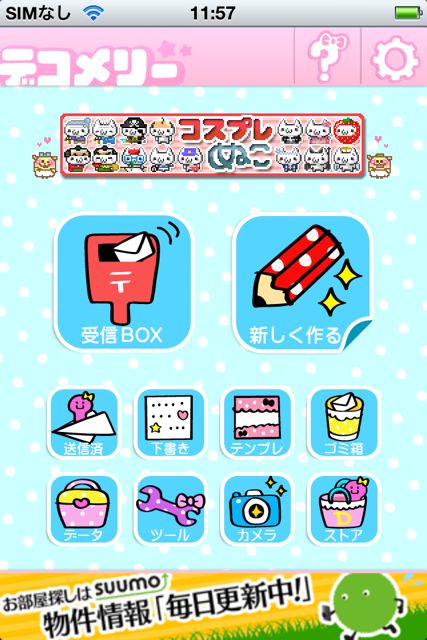
「メリーちゃん」はピンクと水色、そしてドットでファンシーですね〜。
デコメ素材を取り込んでおこう
デコメを作る前に、今まで使っていたお気に入りのデコメ素材を取り込んでおきましょう。
先ほどアカウント設定で入力したメールアドレス宛に、素材をたくさん貼付けたメールを送っておくと便利。
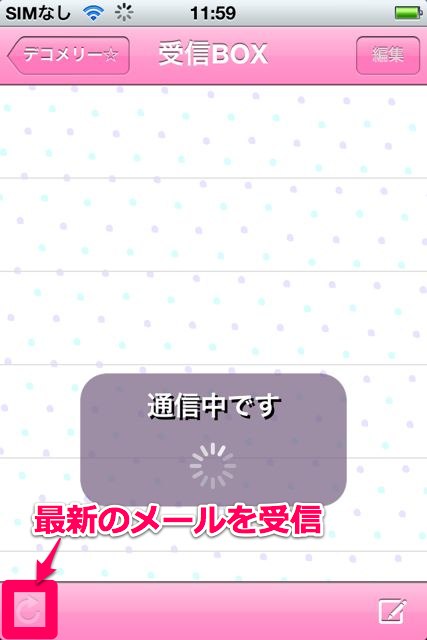


取り込みボタンを押して受信した素材を保存します。同じ手順で、お友達から送られてきたデコメ素材ももちろん保存可能です。
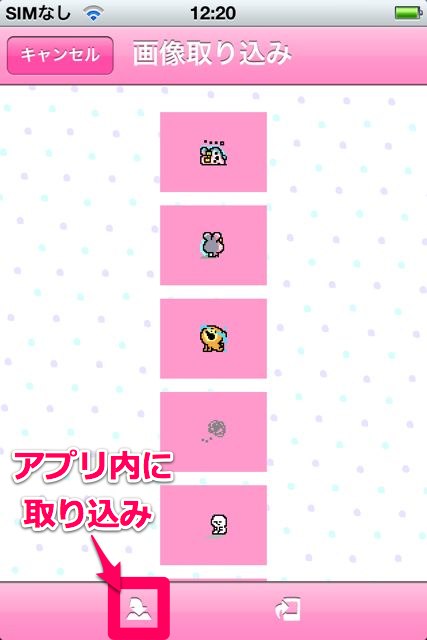
このアプリ内で使う場合には左のアプリ内に保存するボタンです。
写真などは右のボタンからカメラロールに保存することもできますよ。
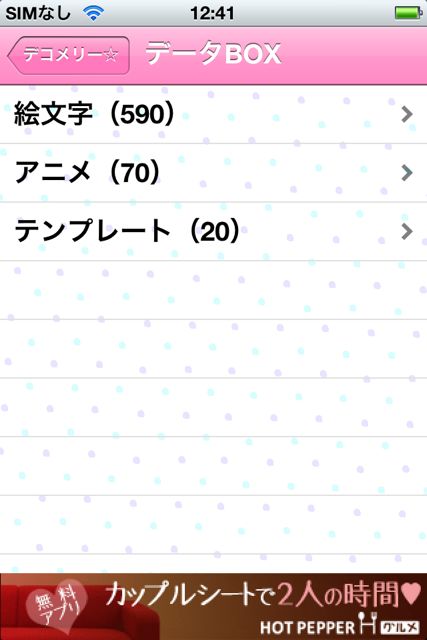
取り込んだ素材をメール作成で使うにはデータBOXからパレットに移し替える必要があります。
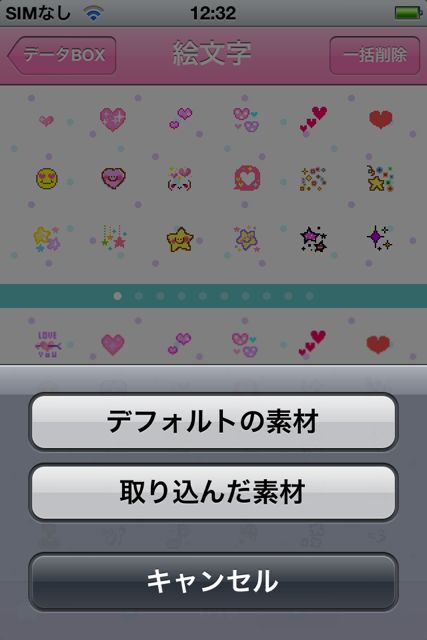
先ほど取り込んだ素材が画面の下半分に表示されます。
まずはパレット上の素材を一括削除。メール作成で使いたい素材を上半分のパレットスペースにドラッグし、移動します。
絵文字もアニメもやっておきましょう!
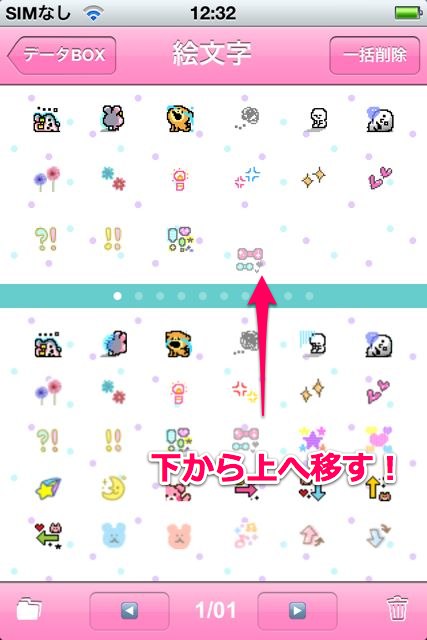
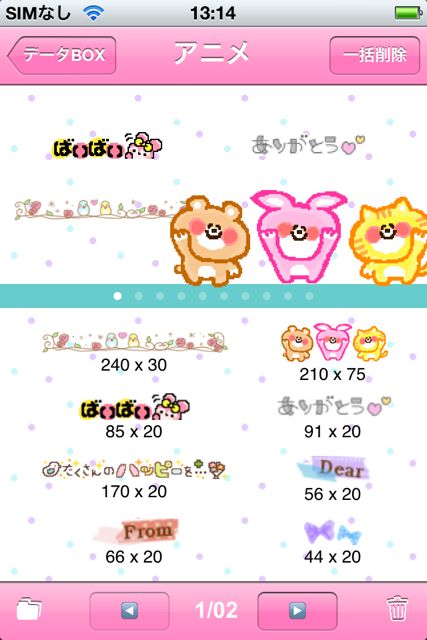
メールをデコっちゃうぞー♪
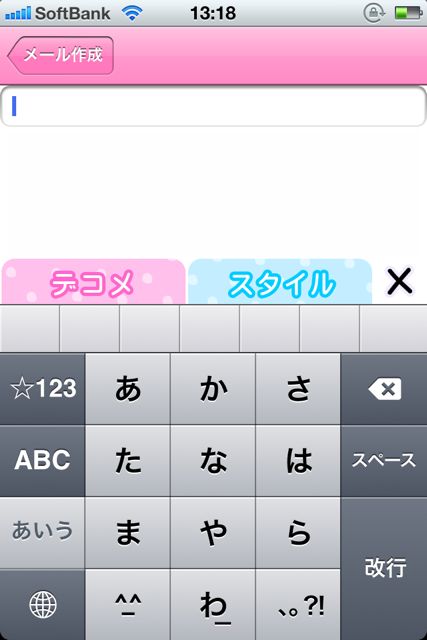
デコメタブ
スタイルタブ
が表示されました。
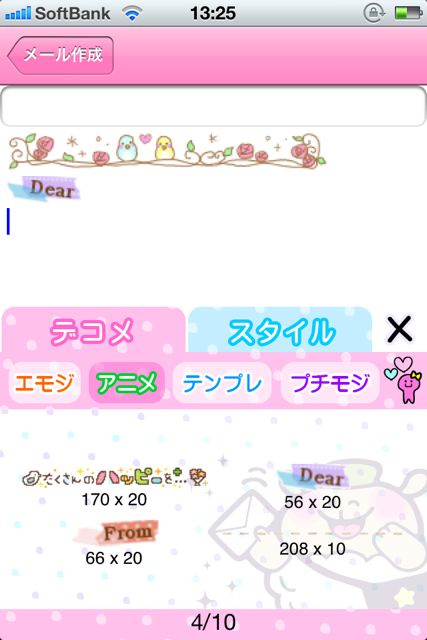
デコ素材をタップして、挿入してください。
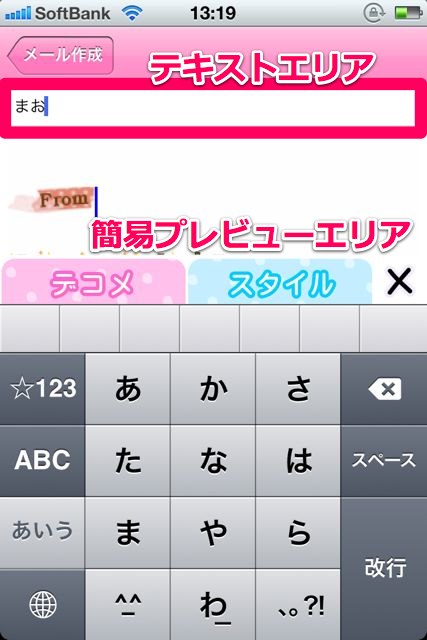
確定すると、デコメ素材が挿入できる 簡易プレビューエリア にテキストが反映されます。
スタイルタブで文字を編集したり背景色を付けたりしてみましょう。
できましたよーーー!ふぁんさん、安産祈願メールヽ(´ー`)ノ


追加パック販売ストアにはたまに無料素材もでる♪

たまに無料のパックが追加されることもあるので、見逃せません!!
こんなメールがiPhoneでも簡単!
ダウンロードした素材などを組み合わせてメールを作ってみましたー。iPhone同士でもデコメで送ったりすると、特別感がでますよね。
以上です!
デコメリー for iPhone は今現在、数少ないau対応のデコメメーラーです。アプリのデザインはシンプルなスキンも選べるので、男性でも恥ずかしくないですよ。
無料ですし、一度使い心地を試してみてはいかがでしょうか。
| 開発 | Terajima Joho Kikaku Co., Ltd. |
|---|---|
| 掲載時の価格 | 無料 |
| カテゴリ | ユーティリティ |
| 容量 | 10.3 MB |
| 執筆時のバージョン | 2.1.3 |
デコメリー for iPhone